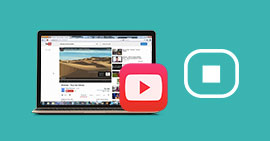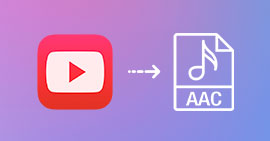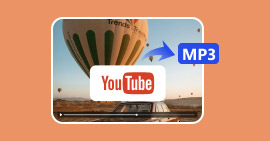Comment télécharger des vidéos YouTube en MP4 avec et sans logiciel
Les vidéos YouTube peuvent se lire seulement dans les navigateurs sur le bureau ou les applications sur les appareils mobiles avec l'accès d'Internet. Si vous voulez voir des vidéos YouTube dans n'importe quel endroit et à n'importe quelle heure, même hors ligne, il vous faudrait télécharger des vidéos YouTube en MP4. Le format MP4 offre une haute qualité avec une taille assez petite, qui le fait un choix idéal pour les phériphériques portables.
Il existe une grande quantité de services de downloaders en ligne qui vous permettent de télécharger des vidéos YouTube en format MP4. De plus, un enregistreur vidéo peut aussi vous aider à enregistrer et télécharger une vidéo YouTube en MP4. Dans cet article, on va vous présenter les 10 meilleurs convertisseurs et telechargerurs YouTube en MP4.

1. Télécharger des vidéos YouTube en MP4 avec un enregistreur vidéo
Si vous voulez télécharger une vidéo YouTube en MP4, vous pouvez utiliser un enregistreur vidéo, Aiseesoft Screen Recorder, pour éviter certains problèmes de téléchargement. Avec ce programme, vous pouvez non seulement télécharger une vidéo YouTube, mais aussi télécharger de la musique YouTube. Il peut satisfaire à tous vos besoins.
- Enregistrer et télécharger une vidéo Dailymotion, YouTube, Arte, Facebook, Instagram, etc.
- Enregistrer de la musique, radios, vidéos avec une qualité originale.
- Enregistrer l'audio depuis le son système, le son du microphone ou les deux sons de façon synchrone en format MP3, M4A, WMA ou AAC, etc.
- Enregistrer l'écran de l'ordinateur comme les appels vidéo, les jeux, etc., dans la zone sélectionnée ou en plein écran, en format MP4, MOV, WMV, TS, AVI, etc.
- Prendre une capture d'écran gratuitement en format JPG/JPEG, PNG, GIF, etc.
- Éditer les fichiers enregistrés, comme couper, compresser, fusionner, éditer les métadonnées d'enregistrement, etc.
Maintenant, suivez les étapes en détail pour enregistrer et télécharger une vidéo YouTube en MP4.
Étape 1 Choisir Enregistreur Vidéo
Téléchargez et lancez d'abord le logiciel sur votre Windows et Mac. Sélectionnez ensuite la fonction « Enregistreur Vidéo » sur la page principale.

Étape 2 Modifier les paramètres d'enregistrement vidéo
Après être entré dans la fenêtre d'enregistrement vidéo, vous pouvez personnaliser les paramètres d'enregistrement en fonction de vos besoins. Par exemple, vous pouvez enregistrer en plein écran ou vous pouvez spécifier la taille de la zone d'enregistrement. Vous pouvez également choisir si vous souhaitez enregistrer votre propre voix et activer l'enregistrement de la caméra.
Cliquez ensuite sur le bouton « REC » pour démarrer l'enregistrement.
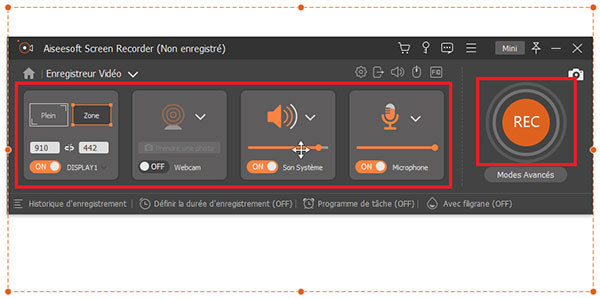
Bien sûr, avant l'enregistrement, vous pouvez également définir MP4 comme le format vidéo d'exportation, définir l'emplacement d'exportation, etc. de la vidéo enregistrée.
Dans le même temps, en plus de définir les préférences pour les vidéos, vous pouvez également modifier les méthodes de raccourci d'utilisation du logiciel et certains paramètres d'interface en fonction de vos habitudes, comme la réduction de la fenêtre du logiciel.

Étape 3 Enregistrer la vidéo YouTube
Après avoir défini toutes les préférences, ouvrez et lisez la vidéo YouTube que vous souhaitez télécharger et convertir en MP4. Pendant le processus d'enregistrement, vous pouvez annoter la vidéo, par exemple en ajoutant du texte à la vidéo, en rendant la vidéo floue, en marquant des numéros sur la vidéo, etc.
Pour terminer l'enregistrement, vous pouvez cliquer sur le bouton rouge pour terminer l'enregistrement vidéo.
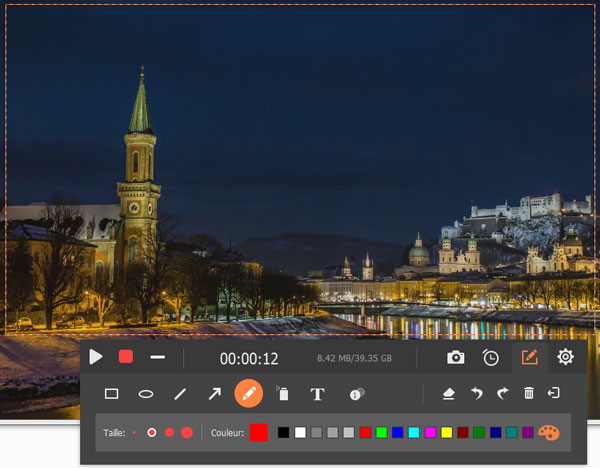
Étape 4 Télécharger des vidéos YouTube en MP4
Une fois l'enregistrement vidéo terminé, vous entrerez dans une nouvelle fenêtre dans laquelle vous pourrez prévisualiser la vidéo que vous venez d'enregistrer et couper la vidéo selon vos besoins. Si vous êtes satisfait de la vidéo, vous pouvez cliquer sur le bouton « Terminer ».
La vidéo sera exportée au format MP4 et enregistrée dans la destination que vous avez définie. Cela signifie que vous pouvez télécharger des vidéos YouTube en MP4.
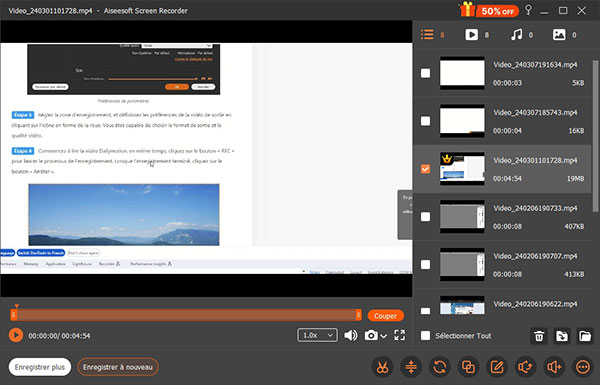
Lecture étendue : Nous avons aussi les tutoriels de télécharger Dailymotion en MP4, ainsi que Vimeo en MP4.
2. Télécharger des vidéos YouTube en MP4 en ligne gratuitement
Si vous ne souhaitez pas utiliser de logiciel pour enregistrer des vidéos YouTube ou utiliser un logiciel pour télécharger des vidéos YouTube en MP4, vous pouvez utiliser l'enregistreur vidéo en ligne gratuit suivant : Aiseesoft Enregistreur d'Écran Gratuit en Ligne. Il peut non seulement vous aider à enregistrer des vidéos haute définition, mais également à sauvegarder les vidéos enregistrées aux formats MP4, AVI, MOV et autres.
Étape 1 Ouvrez d'abord Aiseesoft Enregistreur d'Écran Gratuit en Ligne dans votre navigateur et cliquez sur le bouton Commencer à Enregistrer au milieu de la page.
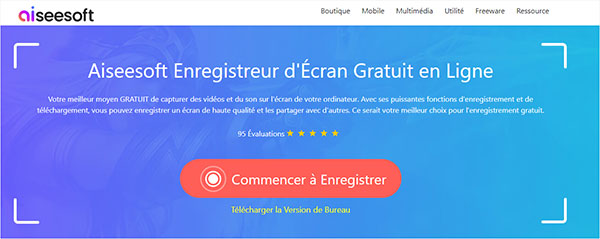
Étape 2 Définissez ensuite vos préférences d'enregistrement et cliquez sur REC.
Étape 3 Ouvrez et lisez la vidéo YouTube que vous souhaitez télécharger au format MP4.
Étape 4 Une fois l'enregistrement terminé, cliquez sur le bouton de fini l'enregistrement. Enregistrez la vidéo YouTube en format MP4.
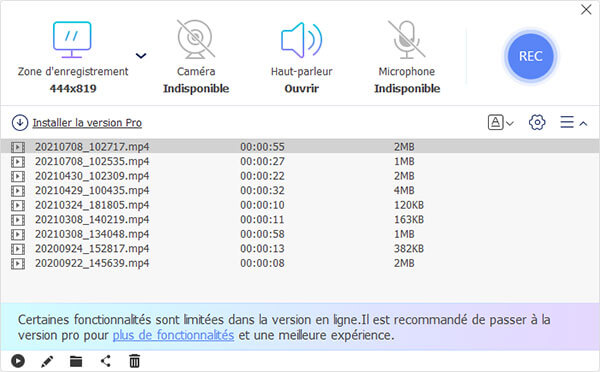
3. Télécharger des vidéos YouTube en MP4 avec Youtube Mp4
Youtube Mp4 (https://youtube-mp4.download/fr/the-online-converter) est un site populaire qui fournit un moyen simple et rapide pour télécharger des vidéos en format mp4.
Étape 1 Sélectionnez une vidéo YouTube que vous voulez télécharger et coller l'URL de la vidéo dans la case « Colle le lien url de la vidéo ici... », puis cliquez sur le bouton « Télécharger ».
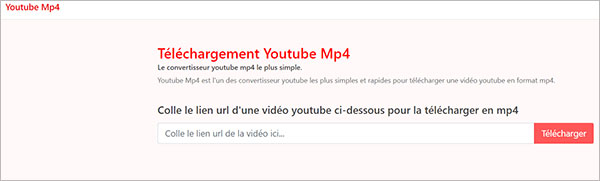
Étape 2 Après la conversion de la vidéo, cliquez sur le bouton « Télécharger le fichier », la vidéo YouTube sera téléchargée en MP4 sur votre ordinateur.
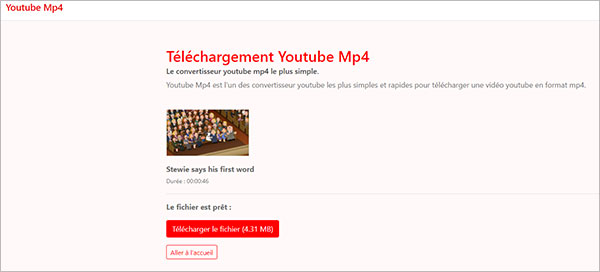
4. Télécharger des vidéos YouTube en MP4 avec Online Video Converter
Online Video Converter (https://onlinevideoconverter.pro/fr/) est aussi un convertisseur MP4 en ligne populaire qui vous permet de télécharger une vidéo YouTube en MP4 avec juste quelques clics.
Étape 1 Tout d'abord, trouvez l'URL de la vidéo YouTube que vous voulez télécharger et collez-le dans la barre de recherche. Et puis, sélectionnez MP4 comme format de sortie depuis la liste déroulante. Cliquez sur le bouton « CONVERT ».
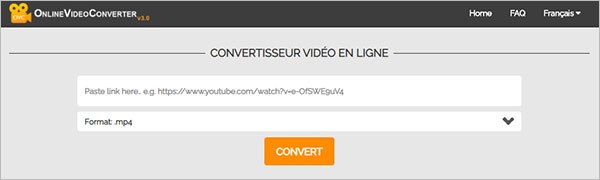
Étape 2 Après la préparation de la conversion, vous allez trouver une liste de téléchargement pour la vidéo MP4 avec différentes résolutions. Choisissez une parmi des vidéo selon votre besoin et cliquez sur « Télécharger ».
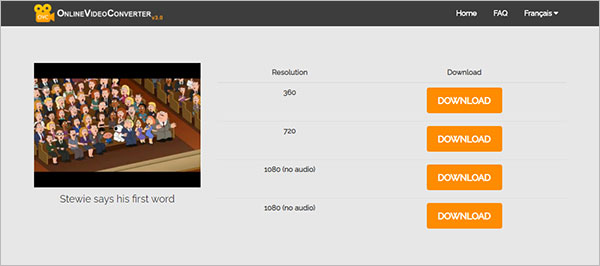
5. Télécharger des vidéos YouTube en MP4 avec noTube
Le site noTube (https://notube.net/fr/easy-converter-audio) est aussi souvent utilisé pour télécharger une vidéo YouTube en format MP4. Cet outil en ligne ne contient aucune publicité ennuyeuse. Si vous ne souhaitez pas utiliser le logiciel ou créer un compte. noTube est le meilleur outil pour convertir des vidéos Youtube en MP4
Étape 1 Ouvrez noTube (https://notube.net/fr/easy-converter-audio) dans votre navigateur. Collez l'URL de la vidéo YouTube dans la barre, choisissez MP4 comme le format de sortie, puis cliquez sur le bouton « OK » pour commencer à analyser le lien.
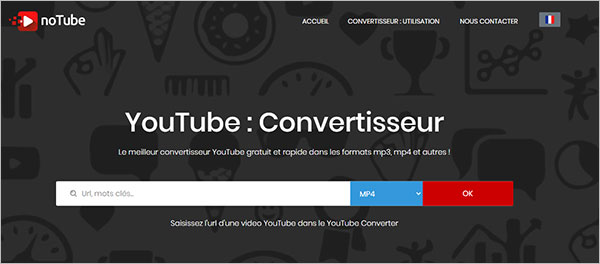
Étape 2 Après, cliquez sur le bouton « Télécharger » pour obtenir la vidéo YouTube en MP4 sur l'ordinateur.
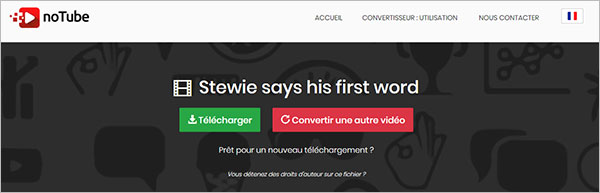
6. Télécharger des vidéos YouTube en MP4 avec FLVTO
FLVTO (https://www.flvto.biz/fr79/) est aussi un site qui offre le service de télécharger des vidéos YouTube en format MP4 ou MP3 sur votre ordinateur, il prend en charge la vidéo MP4 HD.
Étape 1 Collez l'URL de la vidéo YouTube à télécharger et sélectionnez MP4 comme format de sortie. Et puis, cliquez sur le bouton « CONVERTIR EN ».
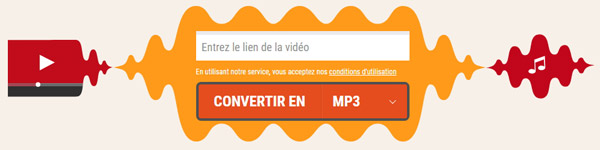
Étape 2 Après la conversion, vous allez trouver le bouton de téléchargement pour le fichier de sortie et sélectionnez la qualité vidéo selon votre besoin, puis cliquez sur « Télécharger ». La vidéo sera téléchargée sur votre ordinateur.

7. Télécharger des vidéos YouTube en MP4 avec ClipConverter.cc
ClipConverter.cc (https://www.clipconverter.cc/fr/2/) est vous permet aussi de télécharger des vidéos YouTube en format MP4. Copiez et collez l'URL de la vidéo YouTube sur l'interface de ClipConverter. Cliquez sur « Continuer » pour analyser la source.
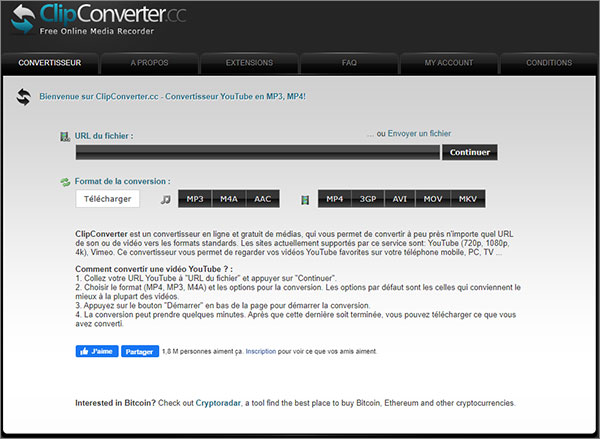
Cochez MP4 comme format de sortie, cliquez sur « Télécharger ». Ce convertisseur YouTube va convertir le format en MP4 s'il y en a besoin. Et puis, cliquez sur le bouton « Débuter ». Après, cliquez sur « Télécharger » pour obtenir la vidéo en format MP4 sur votre ordinateur.
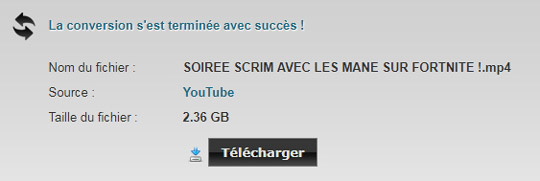
8. Télécharger des vidéos YouTube en MP4 avec VLC
Si vous souhaitez convertir des vidéos YouTube en MP4, vous pouvez également utiliser VLC, bien que VLC soit souvent utilisé pour lire des vidéos, des audios ou lire des DVD et Blu-ray. Non seulement c'est un lecteur multimédia open source gratuit, mais il peut également enregistrer des vidéos, changer des formats vidéo, etc.
Étape 1 Ouvrez d'abord le logiciel, cliquez sur le menu, puis cliquez sur Ouvrir un flux réseau.
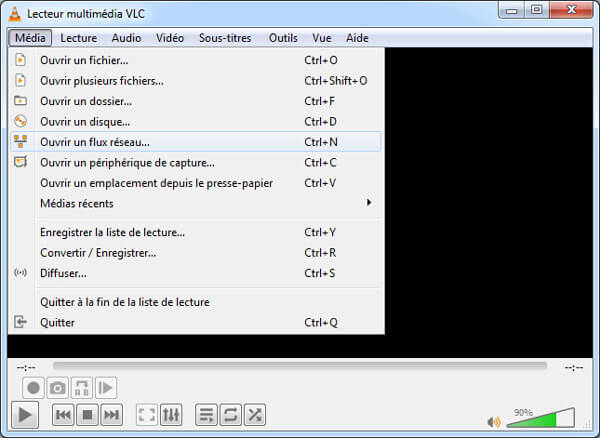
Étape 2 Cliquez ensuite sur Réseau dans la nouvelle fenêtre. Collez dans la fenêtre le lien URL de la vidéo YouTube que vous souhaitez télécharger au format MP4.
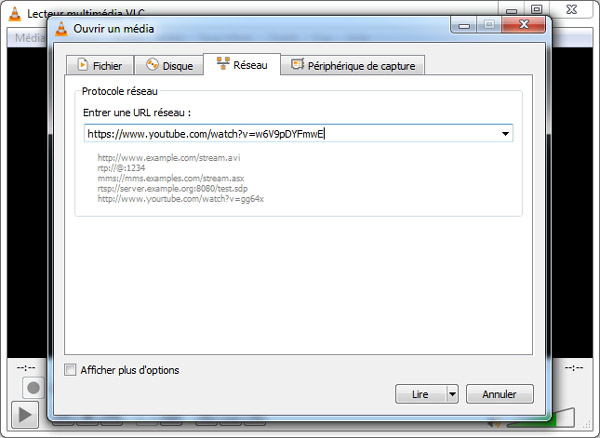
Étape 3 Cliquez ensuite sur la petite flèche à côté du bouton Lire et sélectionnez Convertir.
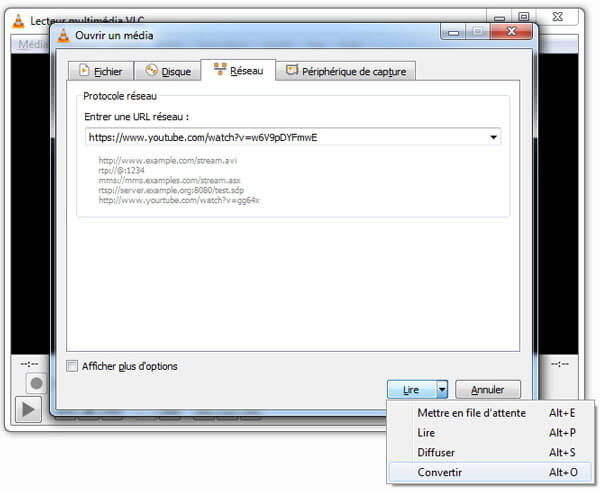
Étape 4 Sélectionnez MP4 comme format d'exportation de conversion vidéo et sélectionnez l'emplacement de sauvegarde du fichier exporté.
Étape 5 Cliquez enfin sur le bouton Démarrer. Ensuite, VLC enregistrera automatiquement cette vidéo YouTube et vous pourrez également la regarder sur VLC en même temps.
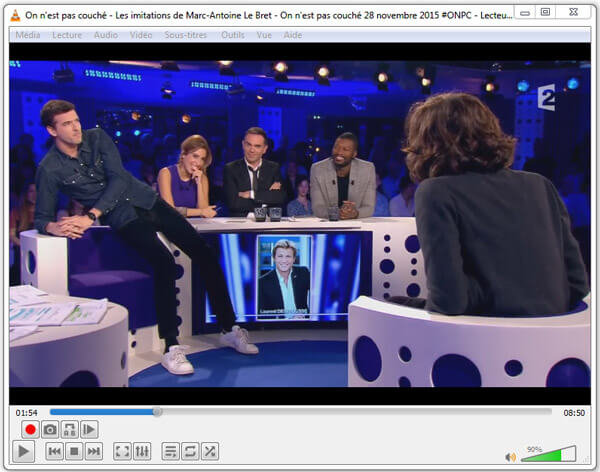
9. Télécharger des vidéos YouTube en MP4 avec Freemake Video Downloader
Freemake Video Downloader est une autre option en ligne gratuite qui vous permet de télécharger facilement des vidéos YouTube au format MP4 et de les enregistrer sur votre ordinateur. Grâce à cet outil, vous pouvez également télécharger des vidéos à partir d'autres sites de partage de vidéos populaires tels que Vimeo et Dailymotion.
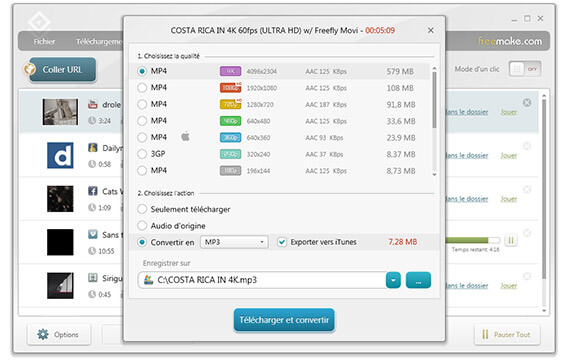
Étape 1 Téléchargez et ouvrez Freemake Video Downloader.
Étape 2 Collez l'URL de la vidéo YouTube dans la case fournie par le logiciel.
Étape 3 Sélectionnez MP4 comme format cible et vous pouvez également sélectionner la qualité de la vidéo.
Étape 4 Cliquez sur Télécharger. Une fois la vidéo téléchargée avec succès, enregistrez-la.
10. Télécharger des vidéos YouTube en MP4 avec Video DownloadHelper
En plus d'utiliser tous les logiciels et outils en ligne ci-dessus, vous pouvez également choisir d'utiliser une extention de navigateur pour télécharger des vidéos YouTube en MP4. Il existe de nombreux extentions que vous pouvez utiliser, tels que Video Downloader professional, Video Downloader Plus, Video Downloader Pro, Video DownloadHelper, OVD Video Downloader, Ummy Video Downloader.
Ici, nous prenons Video DownloadHelper comme exemple.
Étape 1 Recherchez d'abord Video DownloadHelper dans votre navigateur.
Étape 2 Ajoutez ensuite Video DownloadHelper à Google.
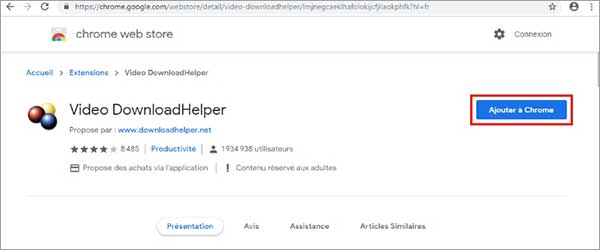
Étape 3 Ensuite, ouvrez et lisez votre vidéo YouTube dans votre navigateur.
Étape 4 Cliquez sur l'extention Video DownloadHelper dans le coin supérieur droit pour télécharger la vidéo YouTube.
Étape 5 Sélectionnez MP4 comme format d'exportation des vidéos, puis enregistrez les vidéos téléchargées.
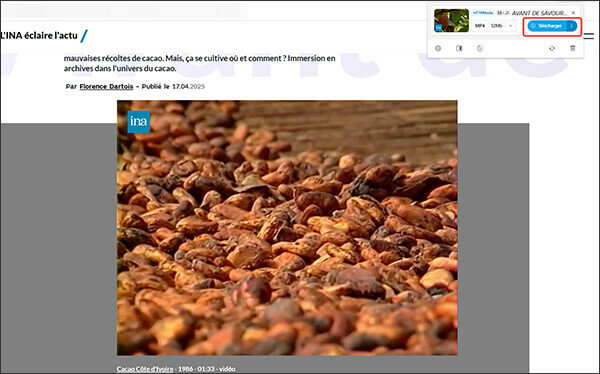
Conclusion
Vous avez déjà su comment télécharger les vidéos YouTube en MP4, dans cet article, il y a 10 meilleurs outils de télécharger les vidéos YouTube en MP4. Parmi eux, nous vous recommandons d'en utiliser Aiseesoft Screen Recorder. Étant donné que le téléchargement de vidéos échoue parfois en raison de problèmes de réseau ou de droits d'auteur, il est plus sûr d'enregistrer la vidéo que vous souhaitez télécharger. Si vous voulez seulement télécharger la piste audio, suivez comment extraire l'audio depuis vidéo.
Que pensez-vous de cet article ?
-
Excellent
Note : 4,8 / 5 (basé sur 145 votes)